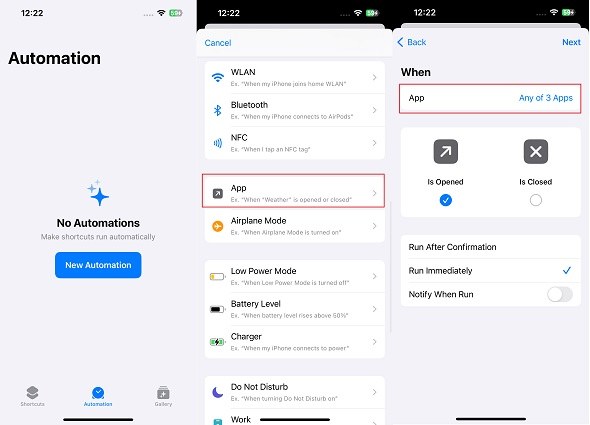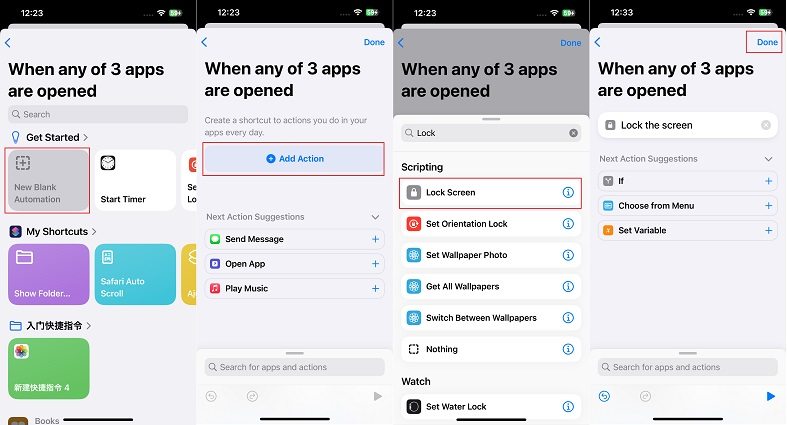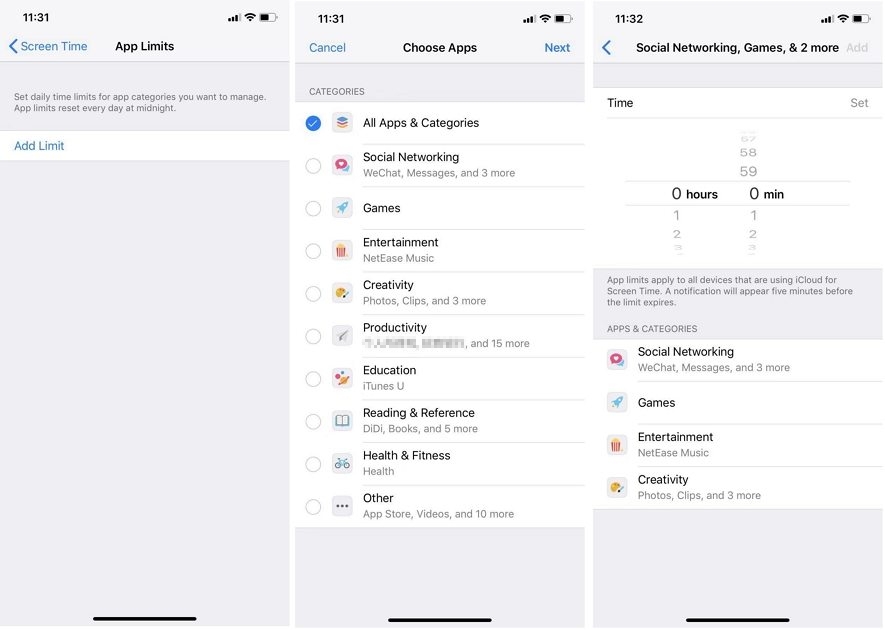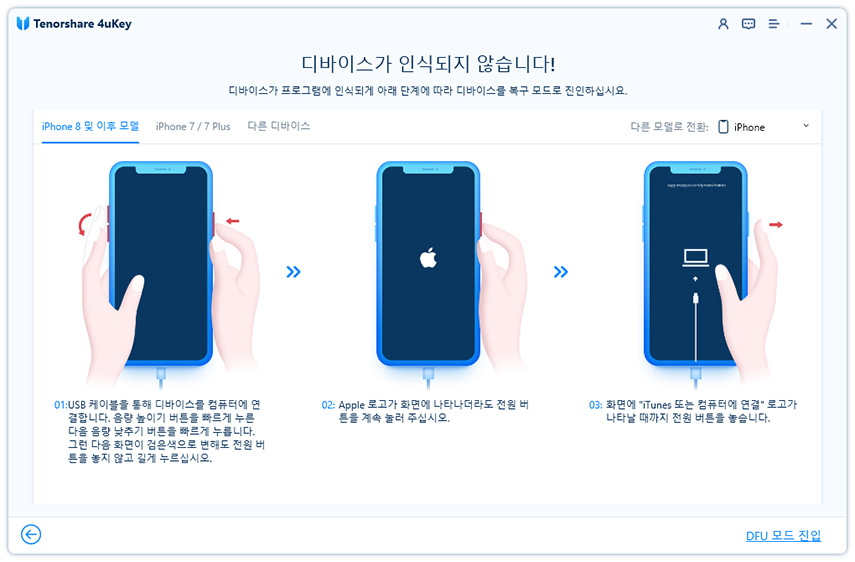[iOS 17/18] 암호 또는 Face ID로 아이폰 앱 잠금 방법
by 오준희 업데이트 시간 2024-09-18 / 업데이트 대상 Unlock iPhone
기기에서 앱을 잠그는 것은 개인 정보 보호와 보안을 위해 필수적입니다. 안드로이드에는 앱 잠금 기능이 있지만, 아이폰에서 모든 앱을 잠글 수 있을까요? 물론 가능합니다! 아래의 안내를 통해 iPhone iOS 17/18에서 Face ID 또는 암호를 사용하여 앱을 잠그는 방법을 익힐 수 있습니다.
- 1부: Face ID로 아이폰 앱 잠금 방법
- 2부: Face ID 또는 암호로 앱 잠그는 방법
- 3부: 스크린 타임으로 아이폰 앱 잠그는 방법
- 4부: Face ID 또는 암호 없이 아이폰 잠금 해제하는 방법
1부: Face ID로 아이폰 앱 잠금 방법
아이폰 iOS 17/18에서 앱을 잠그는 첫 번째 방법은 Face ID를 사용하는 것입니다. 이 기능을 활성화하면, 앱을 열 때마다 Face ID 인증이 필요합니다.
- 설정으로 가서 'Face ID 및 암호'를 선택합니다. 화면 암호를 입력하여 접근합니다.
- Face ID가 설정되어 있는지 확인합니다.
'기타 앱' 옵션을 탭합니다. 여기에서 앱 목록이 표시되며, 잠그고 싶은 앱을 선택할 수 있습니다.

2부: Face ID 또는 암호로 앱 잠그는 방법
iOS 16/17/18부터는 단축어(Shortcuts) 앱을 통해 Face ID와 암호를 사용하여 아이폰 앱을 잠글 수 있는 옵션이 제공됩니다. 이전의 Face ID 잠금 방법과는 달리, 이 단축어를 사용하면 지정한 앱을 열 때 아이폰이 자동으로 잠금 화면으로 전환되며, 아이폰을 잠금 해제하는 방식으로 다시 접근해야 합니다.
아이폰 iOS 17/18에서 Face ID 또는 암호를 사용하여 앱을 잠그는 방법은 다음과 같습니다.
- 단축어 앱을 열고 새 자동화를 생성합니다. '앱'을 선택한 후, 다음 페이지에서 잠그고 싶은 앱을 선택합니다.
'열 때'와 '즉시 실행' 옵션이 선택되어 있는지 확인합니다.

- 새로운 빈 자동화를 설정합니다. '작업 추가'를 탭한 후, '잠금 화면'을 검색합니다.
이 작업을 미리 볼 수 있습니다. 그런 다음, 오른쪽 상단의 '완료'를 탭합니다.

- 이제 선택한 앱을 열면 아이폰이 자동으로 잠금 상태로 전환되며, Face ID 또는 화면 잠금 암호로 아이폰을 잠금 해제해야 합니다.
3부: 스크린 타임으로 아이폰 앱 잠그는 방법
단축어 기능이 도입되기 전에는 아이폰 사용자들이 주로 스크린 타임을 이용하여 앱을 잠갔습니다. 스크린 타임은 앱 사용 시간을 제한하고, 설정한 시간이 지나면 앱을 잠급니다. 현재도 iPhone iOS 17/18에서 스크린 타임 암호를 사용하여 앱을 잠글 수 있습니다.
- 아이폰에서 설정을 열고 '스크린 타임' > '앱 제한'으로 이동합니다.
- 아이폰에 스크린 타임 암호가 설정되어 있는지 확인합니다.
- 하단의 '제한 추가'를 탭한 후, 잠그고 싶은 앱을 선택합니다.
앱을 선택하고 '다음'을 탭하면 사용 시간을 설정하라는 메시지가 표시됩니다. '제한 종료 시 차단'을 활성화합니다. '추가'를 탭하고 완료합니다.

- 이제 '사용 시간이 초과되었습니다' 화면이 표시되면 앱이 잠금 상태가 되며, 하루 동안 사용 시간을 연장하려면 스크린 타임 암호를 입력해야 합니다.
4부: Face ID 또는 암호 없이 아이폰 잠금 해제하는 방법
앱이나 아이폰이 잠겨 있든 상관없이 접근하려면 Face ID 또는 암호가 필요합니다. 하지만 Face ID와 암호가 작동하지 않아서 잠기게 되면 어떻게 해야 할까요? 이 문제의 해결책은 Tenorshare 4uKey에서 찾을 수 있습니다. 이 강력한 소프트웨어 도구는 화면 잠금, Apple ID, 스크린 타임, MDM 등 다양한 아이폰 잠금을 우회할 수 있도록 설계되었습니다. 최신 iOS/iPadOS 17/18 및 iPhone 16과 호환되며, 적절한 안내에 따라 Face ID와 암호 없이도 아이폰 잠금을 성공적으로 해제할 수 있습니다.
PC 또는 맥에 Tenorshare 4uKey(테노쉐어 포유키)를 무료로 다운로드하고 설치하세요. "iOS 화면 잠금 해제" 버튼을 찾아 "해제 시작"을 클릭하여 비밀번호 없이 아이폰을 잠금 해제합니다.

아이폰을 컴퓨터에 연결해주세요. 몇 가지 단계를 통해 아이폰을 복구모드로 실행할 겁니다.

4uKey(포유키)는 최신 iOS 펌웨어에 맞춰 작동합니다. 다운로드 위치는 관계없으며 다운로드 후에 잠금해제를 시작해주시면 됩니다.

이제 비밀번호 없이 아이폰의 잠금을 몇 분 안에, 심지어는 몇 초 만에도 해제할 수 있습니다.

결론
아이폰에는 안드로이드처럼 내장된 앱 잠금 기능이 없지만, iPhone iOS 17/18 또는 iPhone 16에서 앱을 잠그는 방법은 어렵지 않습니다. 위에서 설명한 대로 Face ID 또는 암호를 사용하여 앱을 잠글 수 있습니다. 만약 Face ID나 암호 없이 아이폰의 잠금을 해제해야 하는 상황이 생긴다면, 언제든지 Tenorshare 4uKey를 이용할 수 있습니다.